Maison >tutoriels informatiques >Installation du système >Comment résoudre le problème de l'administrateur système désactivant le gestionnaire de tâches
Comment résoudre le problème de l'administrateur système désactivant le gestionnaire de tâches
- PHPzavant
- 2024-01-29 12:30:161278parcourir
Comment résoudre le problème de désactivation du gestionnaire de tâches par l'administrateur système ? Voici les étapes détaillées compilées par l'éditeur. Tout d'abord, appuyez sur la touche de raccourci "Win R" pour ouvrir l'exécution, entrez : gpedit.msc, et puis cliquez sur "Configuration utilisateur --> "Gérer les modèles-->Système-->Ctrl Alt Suppr Options", double-cliquez sur "Supprimer le Gestionnaire des tâches", sélectionnez l'option non configurée ou désactivée dans l'onglet "Paramètres", et cliquez sur OK".

Comment résoudre le problème lorsque le gestionnaire de tâches est désactivé par l'administrateur système
1 Tout d'abord, appuyez et maintenez la touche de raccourci "Win R", entrez : gpedit.msc et appuyez sur Entrée.
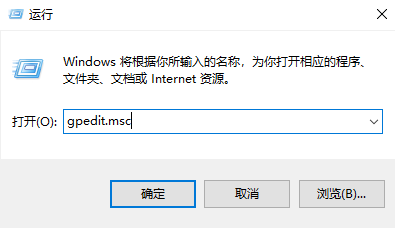
2. Accédez à "Configuration utilisateur-->Modèle de gestion-->Système-->Options Ctrl Alt Suppr".
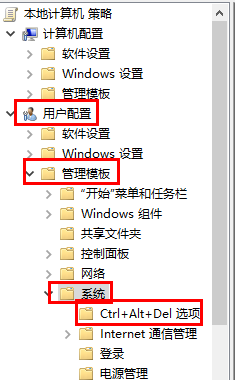
3. Double-cliquez ensuite sur la souris sur le côté droit et sur "Supprimer le Gestionnaire des tâches".
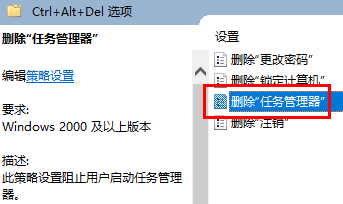
4. Enfin, sélectionnez l'option Non équipé ou Désactivé dans l'onglet "Paramètres", et enfin cliquez sur "OK".
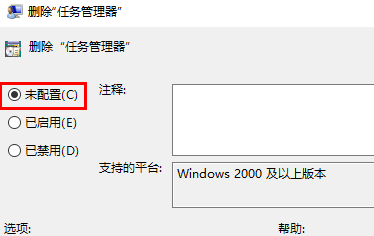
Ce qui précède est le contenu détaillé de. pour plus d'informations, suivez d'autres articles connexes sur le site Web de PHP en chinois!
Articles Liés
Voir plus- Tutoriel d'installation de uStart win11
- Tutoriel sur le système d'installation de disque U fait maison
- Réinstallation du système de disque USB de l'ordinateur Lenovo : guide d'utilisation simple
- Convertissez les dossiers du disque U en fichiers exécutables pour un transfert de données simple
- Le disque win8u ne peut pas être ouvert

